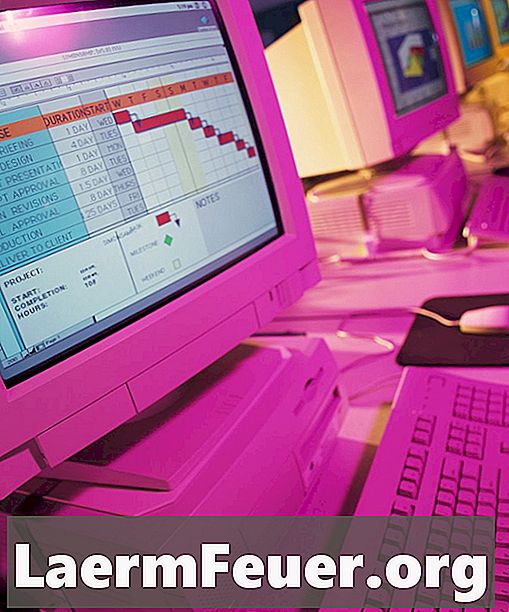
Tartalom
Az OpenOffice.org Calc egy ingyenes táblázatkezelő alkalmazás, amely sok Microsoft Excel funkciót utánoz. Az Excel-szel ellentétben a Calcnak nincs egyszerű módja annak, hogy azonosítsa és eltávolítsa a munkalapon lévő ismétlődő sorokat. Ehelyett néhány funkciót és módot használhat, hogy manuálisan keresse meg az ismétlődő sorokat. Ezután eltávolíthatja, elkülönítheti vagy jelezheti őket, hogy azonosítsák őket.
irányok

-
Nyissa meg a munkalapot. Válassza ki a tartomány összes celláját.
-
Válassza az "Adat" menü "Rendezés" parancsát. Válasszuk le az adatokat a munkalapról az oszlopon, melyeket ellenőrizni kívánnak. Ha például a kettős sorokat tartalmazó oszlop az A oszlop, különválasztja az A. oszlopból származó adatokat.
-
Válassza ki az első sor első üres celláját; például D1. A cella oszlopával azonosíthatja, hogy az A. oszlopban vannak-e párhuzamos sorok. Írja be az "= IF (A1 = A2; 1; 0)" az idézőjelek nélkül, és nyomja meg az "Enter" -t. Ez a képlet megvizsgálja a párhuzamos sorokat, és megjeleníti a "1" számot a cellában, ha egy sor megduplázódik.
-
Válassza ki a D1-et, és nyomja meg a "Ctrl + C" gombot a másoláshoz. Jelölje ki a D oszlopot a D1-ből az adatok utolsó sorába. Nyomja meg a "Ctrl + V" billentyűt a képlet beillesztéséhez az előző lépésből minden cellába. Minden ismétlődő sor "1" -vel lesz jelölve.
-
Válassza a D. oszlopot. Az adatok másolásához nyomja meg a "Ctrl + C" gombot. Nyomja meg a "Ctrl + Shift + V" gombot a "Speciális beillesztés" mező megnyitásához. Válassza ki a "Számok" opciót, és törölje az összes többi opciót. Nyomja meg az "OK" gombot. Ez lehetővé teszi, hogy elkülönítse az adatokat a planeline-ről a D oszlopon keresztül, gyorsan azonosítva a párhuzamos sorokat.
-
Válassza ki az összes adatot újra, beleértve a D. oszlopot. Válassza ki az "Adat" menü "Rendezés" parancsát. Válasszuk ki az adatokat a D oszlopban, és válasszuk a "Csökkenő" lehetőséget. Minden ismétlődő sor megjelenik a munkalap tetején.
figyelmeztetés
- A D oszlopból történő adatok elkülönítése anélkül, hogy a "Speciális beillesztés" az "5. lépésből" lett volna, megváltoztatja a D oszlopban található cellákban lévő adatokat, így helytelen adatokat ad.